Dans ce guide, je vais vous expliquer les étapes à suivre si vous n'écoutez pas les audios de WhatsApp. Il s'agit d'un problème qui, dans la plupart des cas, peut être résolu assez facilement. Nous évoquerons également certains problèmes que votre appareil peut présenter, qui ne sont pas aussi faciles à résoudre et qui peuvent vous obliger à demander de l'aide au fabricant. Ne manquez pas ce guide !
Pourquoi ne puis-je pas écouter les fichiers audio de WhatsApp ?
Plusieurs raisons peuvent expliquer pourquoi vous avez cessé d'écouter les fichiers audio de WhatsApp. Toutefois, en simplifiant au maximum, vos problèmes pourraient être dus à un bogue dans ces deux domaines : le logiciel et le matériel. Mais de quoi s'agit-il exactement ?
Si nous nous concentrons sur le logiciel, nous trouvons les erreurs courantes suivantes :
- Problèmes avec l'application. La chose la plus logique à faire est de penser que WhatsApp a un problème. Il se peut qu'à la suite d'une mise à jour, l'application ne soit plus en mesure de lire les fichiers audio que vous recevez. Il est également possible que les audios soient corrompus après avoir été téléchargés.
- Il y a un problème avec le système d'exploitation. Il est également possible qu'Android ne gère pas correctement la lecture audio en raison d'un bogue interne lié à la gestion des haut-parleurs intégrés. D'autres bogues plus mineurs sont également à prendre en compte, comme le fait que l'appareil soit réglé sur le volume minimum.
En ce qui concerne le matériel, voici les défaillances auxquelles vous devez penser :
- Le haut-parleur a cessé de fonctionner. Il n'est pas si rare que cela se produise. Par exemple, si votre téléphone a subi un choc, un connecteur peut s'être détaché et le haut-parleur ne fonctionne plus.
- Le capteur de proximité est défectueux. Il s'agit d'un problème assez courant. Les audios WhatsApp peuvent être écoutés comme s'il s'agissait d'un appel, avec l'écouteur. Il est également possible d'utiliser le haut-parleur pour les écouter sans avoir à tenir le téléphone. Le problème est que le capteur de proximité peut parfois informer l'appareil que vous tenez le téléphone alors que ce n'est pas le cas. Dans ce cas, WhatsApp utilise le mode casque, dont le volume est beaucoup plus faible.
En outre, il existe un problème qui peut être d'origine logicielle ou matérielle : l'absence de connexion à l'internet. Si votre téléphone ne peut pas se connecter au réseau, cela signifie qu'il ne peut pas non plus télécharger l'audio et le lire correctement.
Comment résoudre les problèmes audio de WhatsApp
Maintenant que vous connaissez les principaux problèmes qui empêchent la lecture des fichiers audio de WhatsApp, il est temps de les résoudre. Nous allons tout d'abord vous présenter les méthodes les plus simples pour résoudre ce problème. Au fil de l'article, vous verrez que nous abordons des procédures un peu plus complexes. Quoi qu'il en soit, nous vous expliquons tout de manière très simple.
Vérifiez votre connexion Internet ou si WhatsApp est en panne
Tout d'abord, il est essentiel de vérifier que votre appareil peut réellement se connecter à Internet. Sinon, il ne pourra pas télécharger les audios et vous ne pourrez pas les écouter. De même, si WhatsApp a temporairement cessé de fonctionner, vous ne pourrez pas non plus écouter les audios qui vous ont été envoyés, même s'ils sont apparus dans le chat.
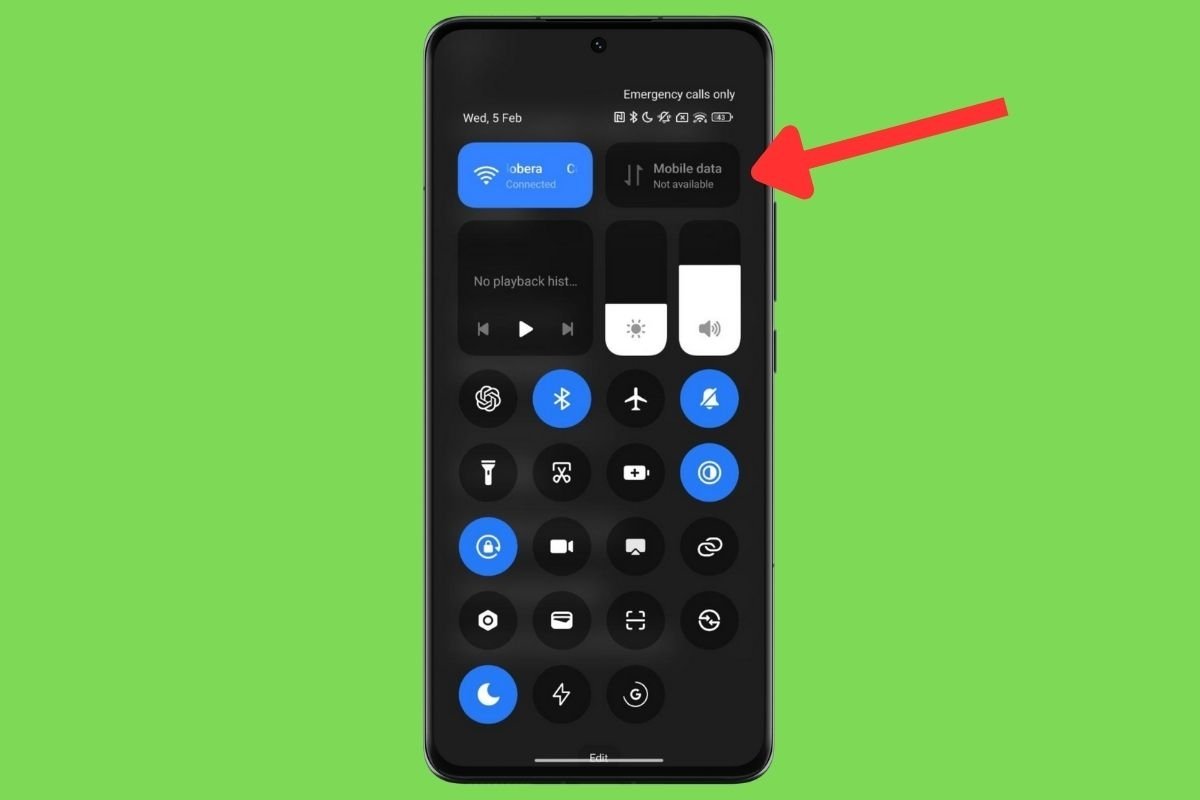 Vérifiez les connexions de votre téléphone portable pour vous assurer que les audios peuvent être té
Vérifiez les connexions de votre téléphone portable pour vous assurer que les audios peuvent être té
Voici quelques moyens de vérifier si votre connexion WhatsApp fonctionne correctement :
- Vérifiez les connexions. Descendez le panneau de notifications et, en haut, assurez-vous que votre appareil est équipé d'une connexion WiFi ou de données mobiles. Il est également essentiel de désactiver le mode avion.
- Essayez d'utiliser d'autres applications. Cela vous permettra de détecter d'éventuels bogues dans WhatsApp. Si toutes les applications fonctionnent correctement et que vous pouvez naviguer sur Internet, mais pas envoyer ou recevoir de messages, il est probable que le service soit en panne. Dans ce cas, vous n'avez pas d'autre choix que d'attendre.
Augmentez le volume
Vous pensez peut-être que c'est idiot, mais si vous réglez le volume au minimum, vous ne pourrez pas entendre les messages audio de WhatsApp. Appuyez donc sur le bouton d'augmentation du volume jusqu'à ce que le son soit rétabli.
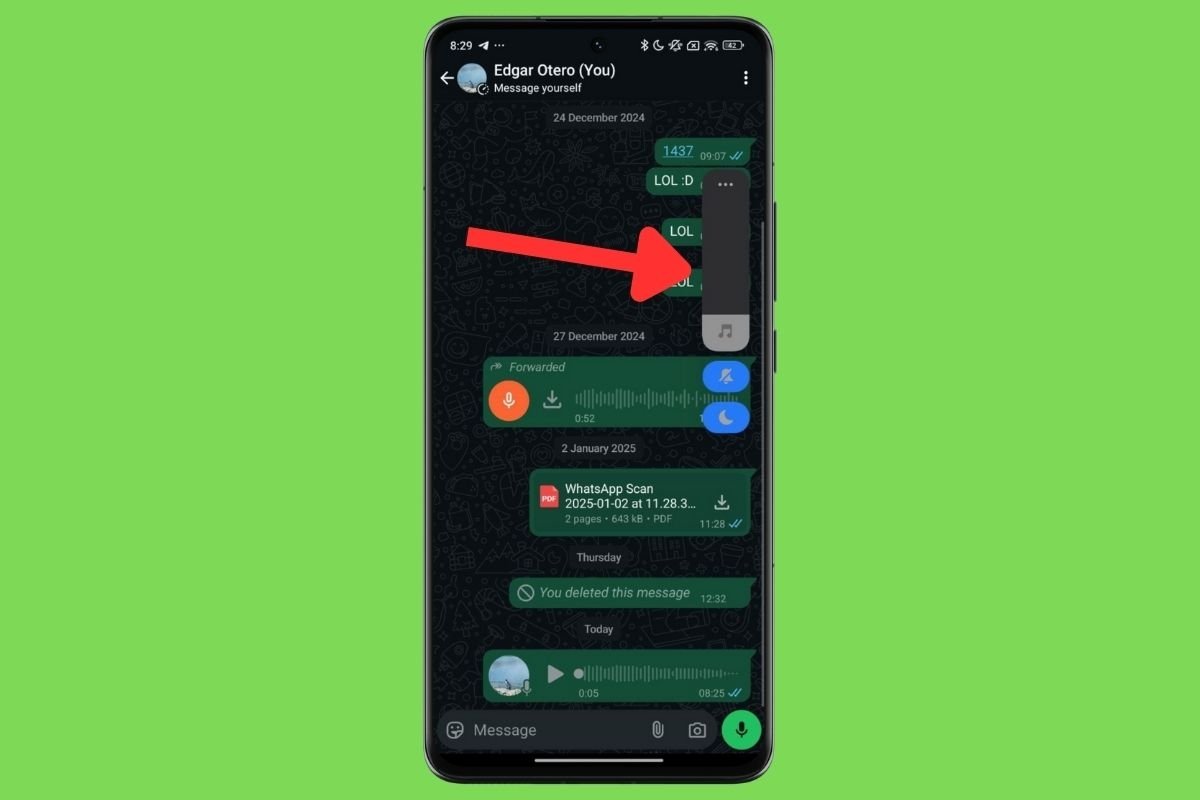 N'oubliez pas : pour entendre les audios, vous devez augmenter le volume.
N'oubliez pas : pour entendre les audios, vous devez augmenter le volume.
Dans certains cas, vous devrez appuyer sur la touche à trois points pour accéder au mixeur de son de votre téléphone. Bien que, dans ce cas, vous n'ayez qu'à augmenter le volume des médias, il est conseillé de vérifier les niveaux des autres sons Android.
Nettoyez la zone de l'écouteur de votre appareil
Nous vous recommandons également de nettoyer la zone de l'écouteur de votre appareil. Vous devriez le faire, surtout si vous remarquez que l'écran s'éteint lorsque vous commencez la lecture audio. Cela est dû au fait que le téléphone pense que vous l'avez porté à votre oreille et passe en mode casque. À moins qu'il ne s'agisse d'une erreur matérielle, le nettoyage de cette zone de l'écran, où se trouve généralement le capteur de proximité, peut aider à résoudre le problème.
Effacer le cache de l'application
L'effacement du cache de WhatsApp n'est pas une solution spécifique au problème que nous abordons ici. Toutefois, il s'agit parfois d'un bon moyen de résoudre divers problèmes.
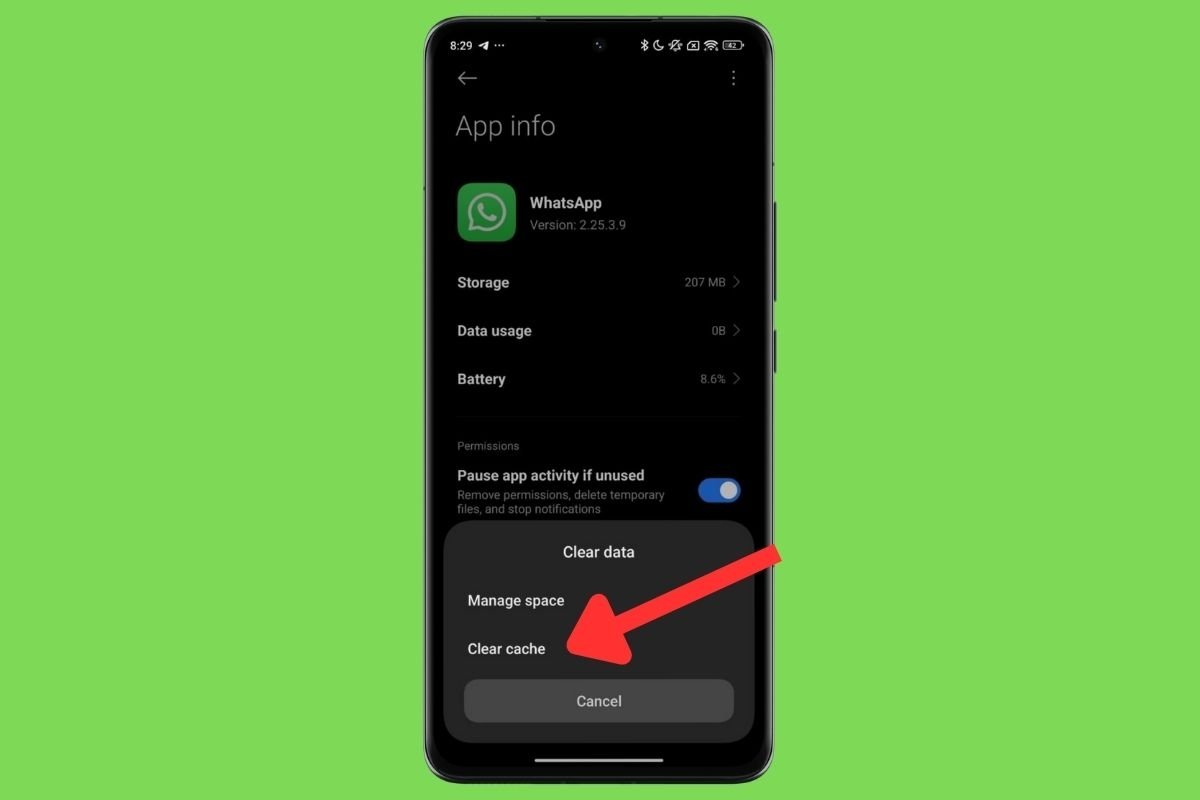 L'effacement du cache peut aider à résoudre divers problèmes dans WhatsApp
L'effacement du cache peut aider à résoudre divers problèmes dans WhatsApp
Pour vider le cache, procédez comme suit:
- Appuyez longuement sur l'icône WhatsApp.
- Sélectionnez l'option Information de l'application.
- Ensuite, allez dans Stockage ou tapez sur Effacer les données, selon ce qui apparaît sur votre appareil.
- Ensuite, sélectionnez l'option Vider le cache.
Nous vous conseillons ensuite de redémarrer l'application. Vérifiez si l'erreur de lecture audio a été corrigée.
Vérifiez que vous disposez de suffisamment d'espace
Les fichiers audio de WhatsApp sont d'abord téléchargés sur votre appareil avant d'être lus. Si votre appareil ne dispose pas de suffisamment d'espace, il ne pourra pas télécharger le fichier OPUS, qui est le format utilisé par WhatsApp pour les fichiers audio.
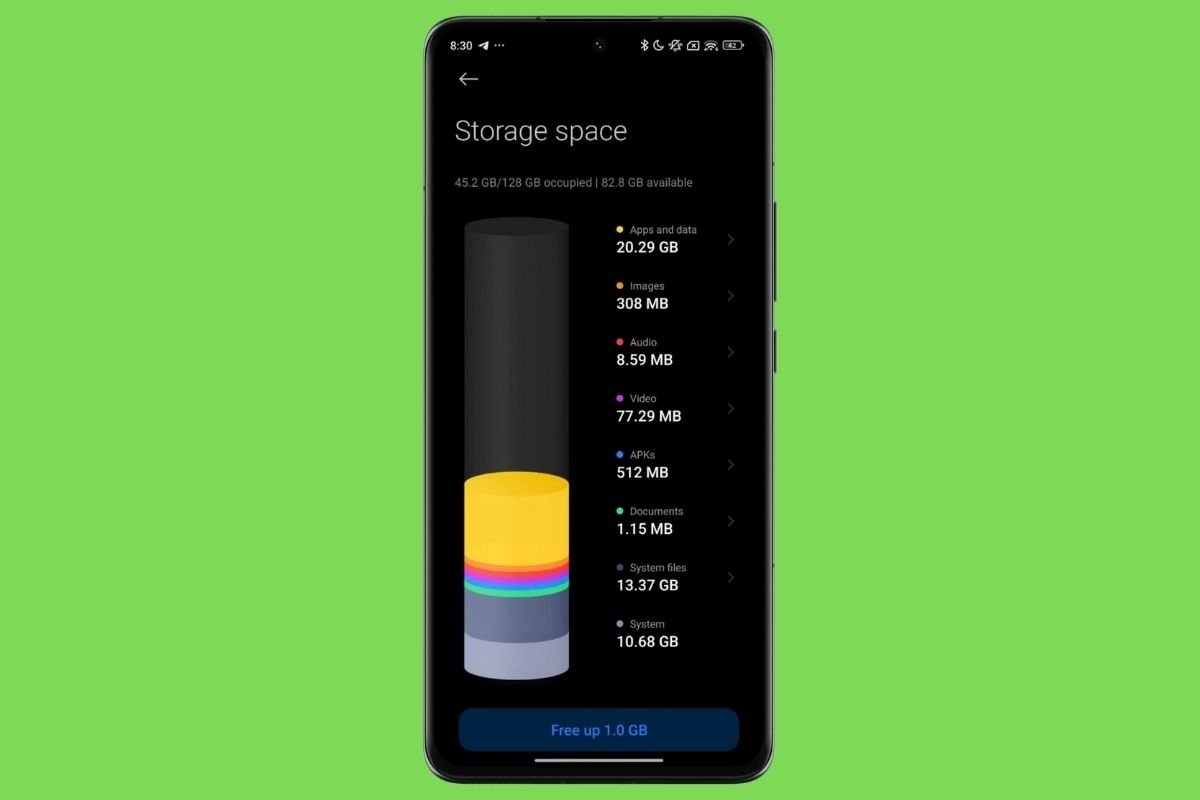 Vérifiez la section de stockage de votre appareil pour voir si les audios peuvent être téléchargés.
Vérifiez la section de stockage de votre appareil pour voir si les audios peuvent être téléchargés.
Pour connaître l'espace restant sur votre appareil, rendez-vous dans la section Stockage des paramètres Android. Sachez que les audios WhatsApp ne prennent pas beaucoup d'espace, il vous suffit donc d'avoir une poignée de gigaoctets de libre pour les télécharger. Toutefois, si votre espace de stockage est complètement saturé, prenez le temps de supprimer les fichiers, photos, vidéos et applications dont vous n'avez plus besoin.
Mettez WhatsApp à jour
Chaque nouvelle version de WhatsApp apporte non seulement de nouvelles fonctionnalités, mais aussi des corrections de bugs et un perfectionnement de l'application.
 Il est toujours conseillé de mettre à jour WhatsApp
Il est toujours conseillé de mettre à jour WhatsApp
Vous pouvez mettre à jour cette application et d'autres en téléchargeant leur APK depuis Malavida. Il vous suffit de visiter l'onglet WhatsApp et de cliquer sur le bouton de téléchargement. Bien entendu, vous obtiendrez également les nouvelles versions sur le Play Store. Voici comment procéder :
- Connectez-vous à la boutique d'applications.
- Ouvrez le menu principal en tapant sur votre avatar, puis sélectionnez l'option Gérer les applications et l'appareil.
- Allez dans la section Mises à jour.
- Enfin, vérifiez s'il existe une nouvelle mise à jour pour l'application. Si c'est le cas, appuyez sur Mettre à jour.
Après avoir obtenu la dernière version, redémarrez l'application et vérifiez si les problèmes ont été résolus.
Effacez toutes les données de WhatsApp ou réinstallez l'application
Réinitialiser WhatsApp à partir de zéro est une mesure désespérée. Toutefois, si aucune des solutions mentionnées jusqu'à présent n'a fonctionné pour vous, il n'y a pas de mal à essayer.
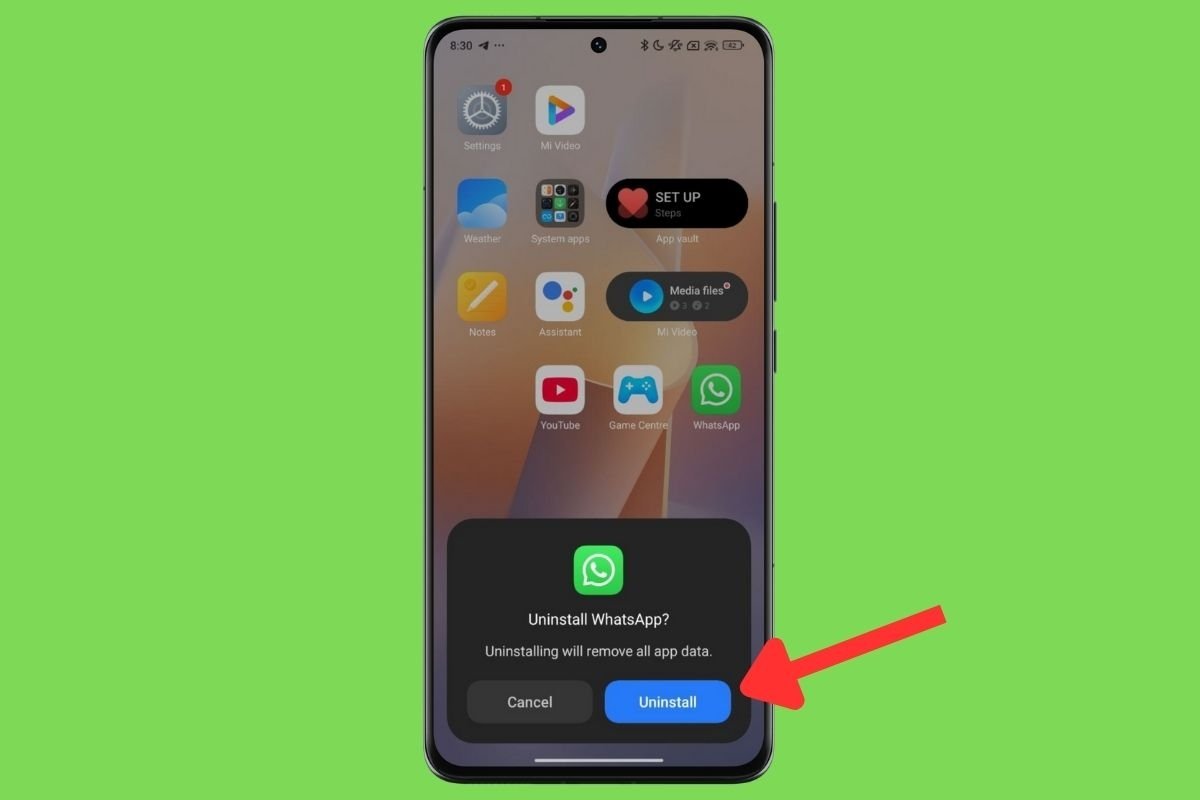 Désinstaller WhatsApp est très pratique. Elle vous permet de repartir de zéro
Désinstaller WhatsApp est très pratique. Elle vous permet de repartir de zéro
Il existe deux options pour repartir à zéro avec WhatsApp. Elles sont les suivantes :
- Désinstaller l'application. Supprimez l'application de votre téléphone et téléchargez-la à nouveau à partir de la boutique d'applications ou directement à partir de Malavida.
- Effacer toutes les données. Cette procédure est un peu plus rapide et tout aussi efficace que la précédente. Tapez sur l'icône de l'application, sélectionnez l'option App Info et tapez sur Storage. Sélectionnez ensuite l'option Effacer toutes les données ou une option similaire.
Redémarrer l'appareil
Enfin, vous pouvez essayer de redémarrer votre appareil. Si vous n'avez pas encore résolu le problème audio, il peut s'agir d'une défaillance générale du système. En fait, vous ne l'avez peut-être pas encore remarqué, mais il se peut que d'autres applications ne fonctionnent pas non plus.
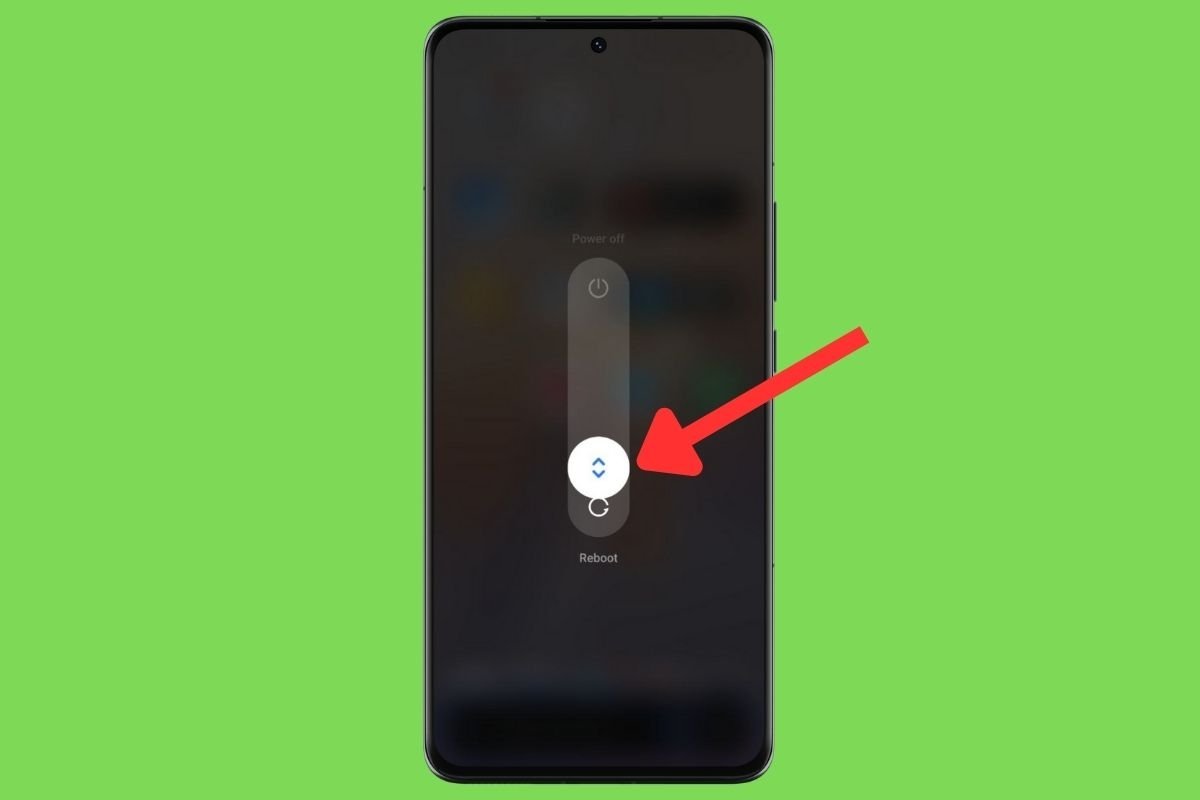 Redémarrez l'appareil pour résoudre les différentes erreurs.
Redémarrez l'appareil pour résoudre les différentes erreurs.
Appuyez sur le bouton d'alimentation et maintenez-le enfoncé pendant plusieurs secondes, puis sélectionnez Redémarrer. Attendez quelques secondes que l'appareil redémarre et vérifiez si le son de l'appareil fonctionne correctement dans toutes les applications.
Diagnostiquer les problèmes matériels de votre téléphone
À ce stade, vous devriez envisager de vérifier si votre appareil présente des problèmes matériels. Toutes les solutions logicielles ont déjà été expliquées, il est donc préférable d'essayer de diagnostiquer les composants physiques de votre téléphone. Répondez à ces questions une par une :
- Le problème concerne-t-il un seul fichier audio WhatsApp ou tous les fichiers ? Dans le premier cas, il se peut que le fichier ait été corrompu. Demandez simplement à votre contact de vous l'envoyer à nouveau. Dans le second cas, continuez.
- WhatsApp est-elle la seule application qui ne lit pas les sons ? Si toutes les autres applications lisent les sons sans problème, le problème vient de WhatsApp. Il se peut que vous deviez attendre une mise à jour pour résoudre le problème. Sinon, poursuivez le diagnostic.
- Votre téléphone n'émet aucun son ? Si vous avez vérifié le volume, il se peut qu'il y ait un problème au niveau des haut-parleurs. Avant de tirer cette conclusion, nous vous conseillons de vérifier les mises à jour du système afin d'exclure toute erreur logicielle. Toutefois, il est fort probable qu'un composant ne fonctionne pas comme il le devrait.
Si vous pensez que votre appareil présente une défaillance matérielle, il est préférable de contacter le fabricant pour obtenir un diagnostic approfondi. Si l'appareil n'a pas été endommagé par une chute ou un liquide, il peut s'agir d'une erreur de marque survenue au cours du processus de fabrication. Si votre appareil est sous garantie, contactez le service technique afin qu'il vous propose une solution dans les plus brefs délais.



